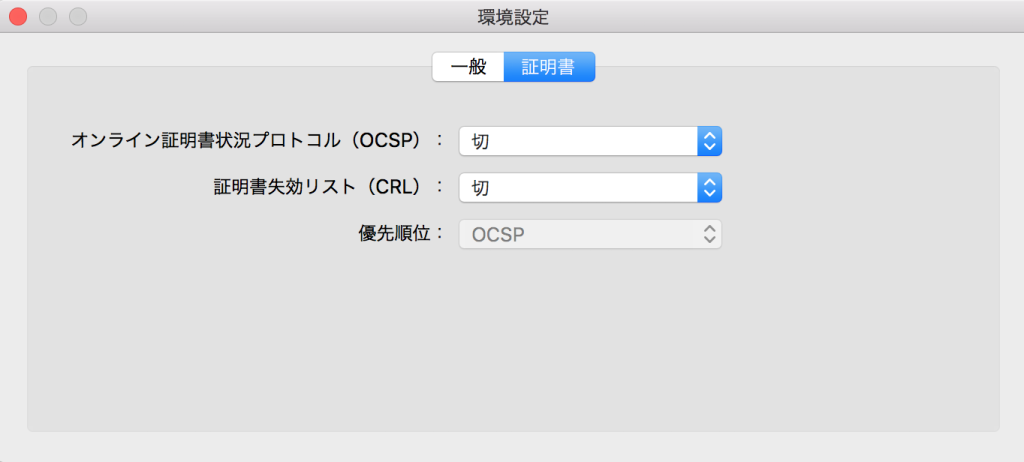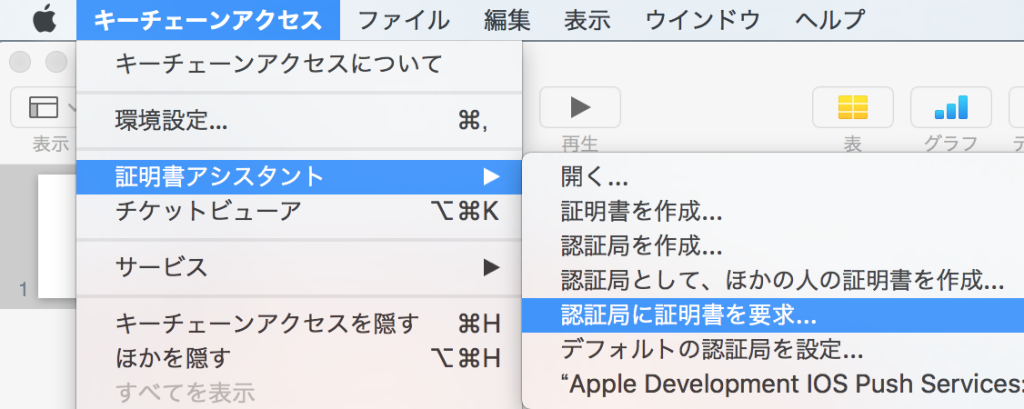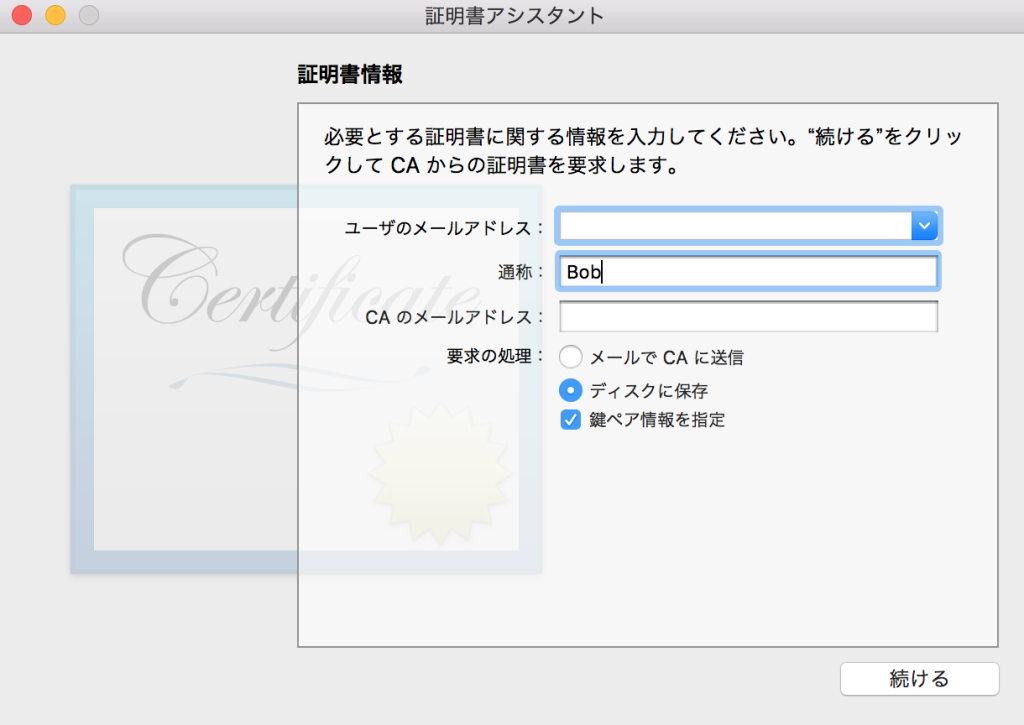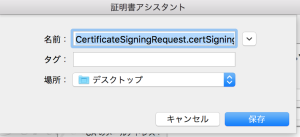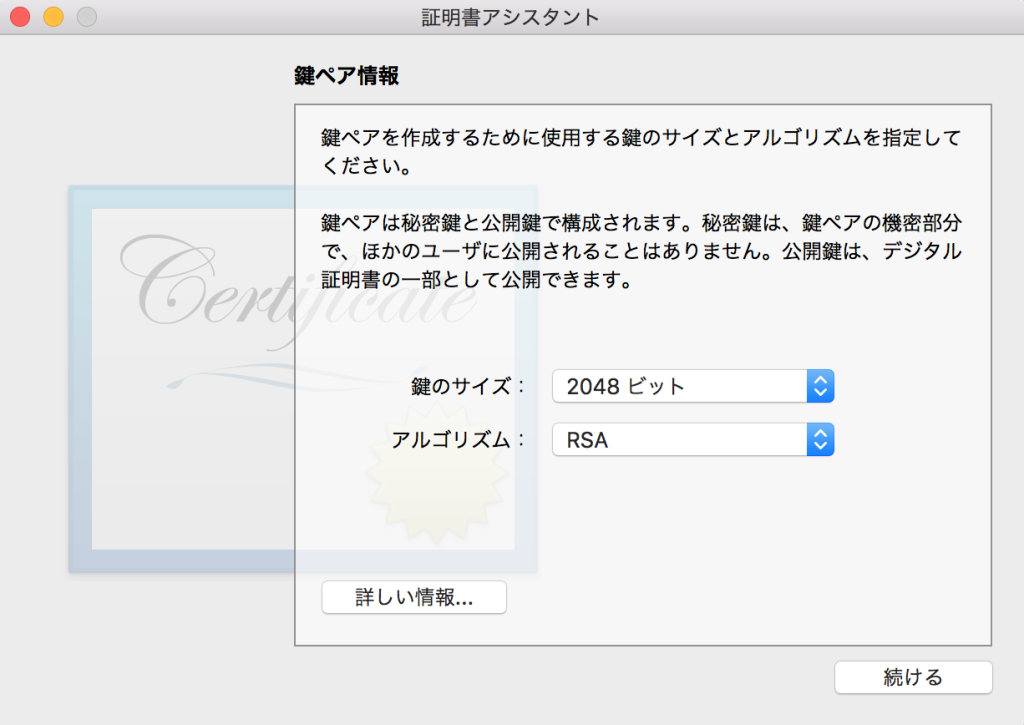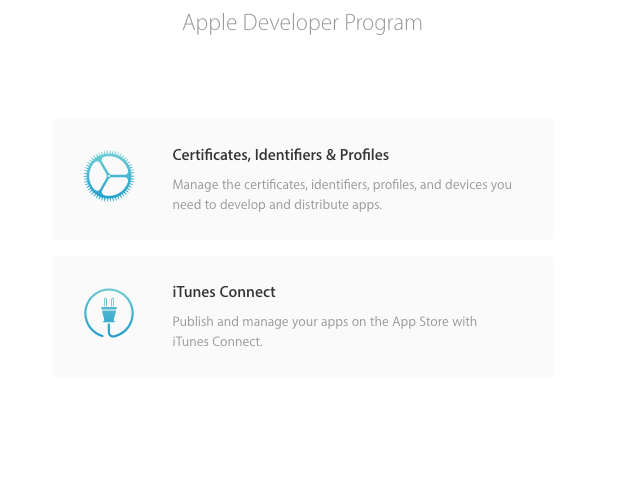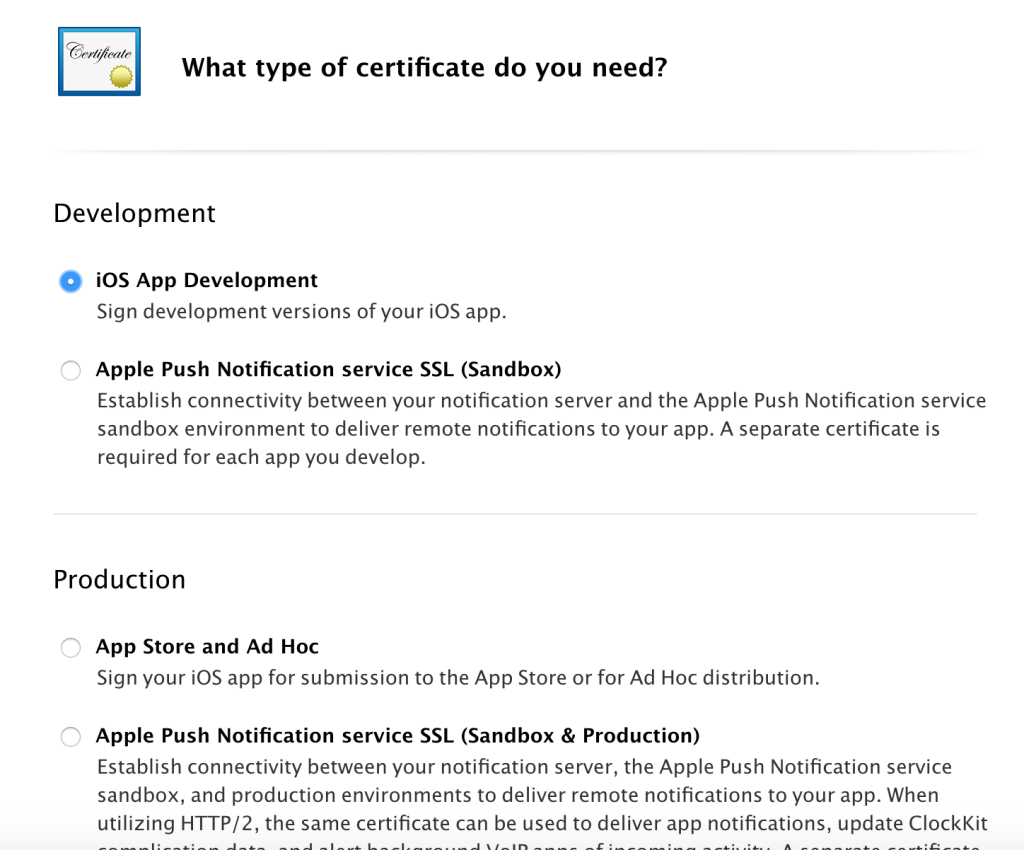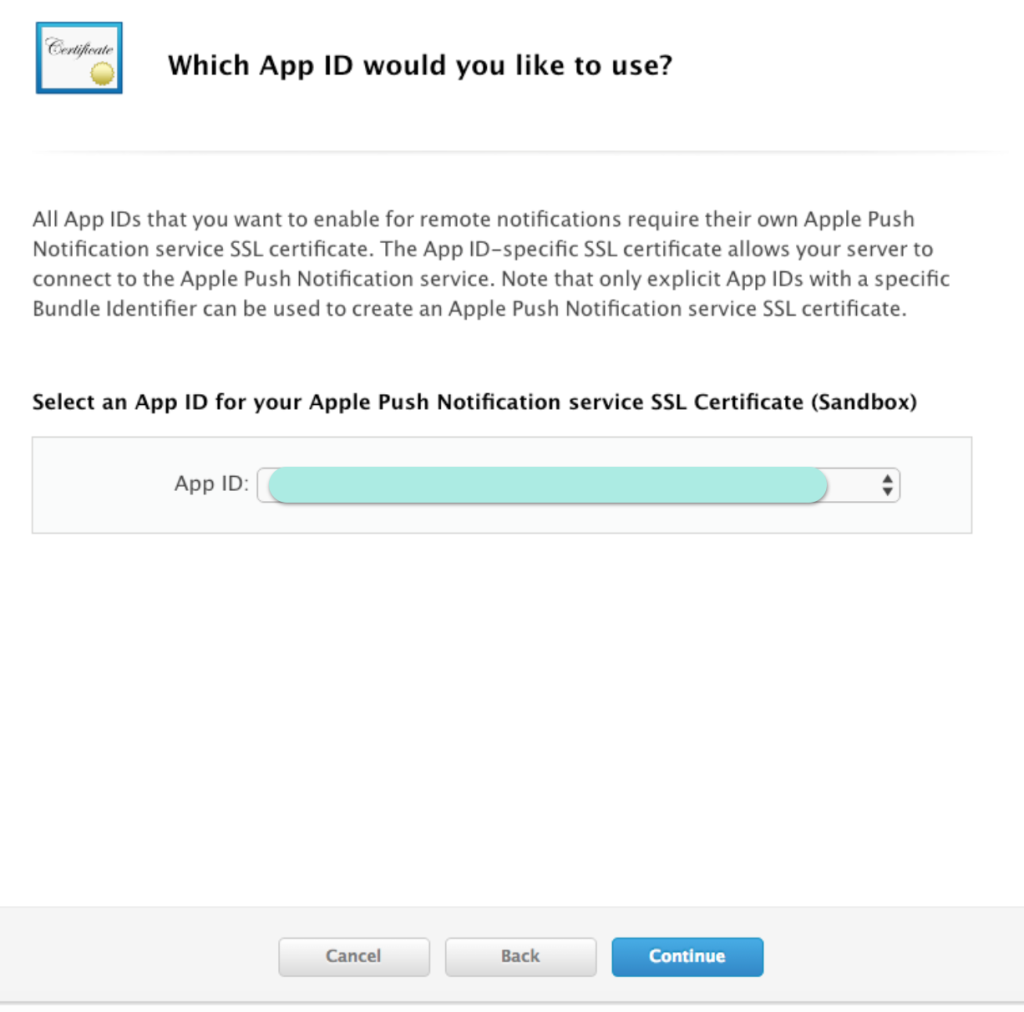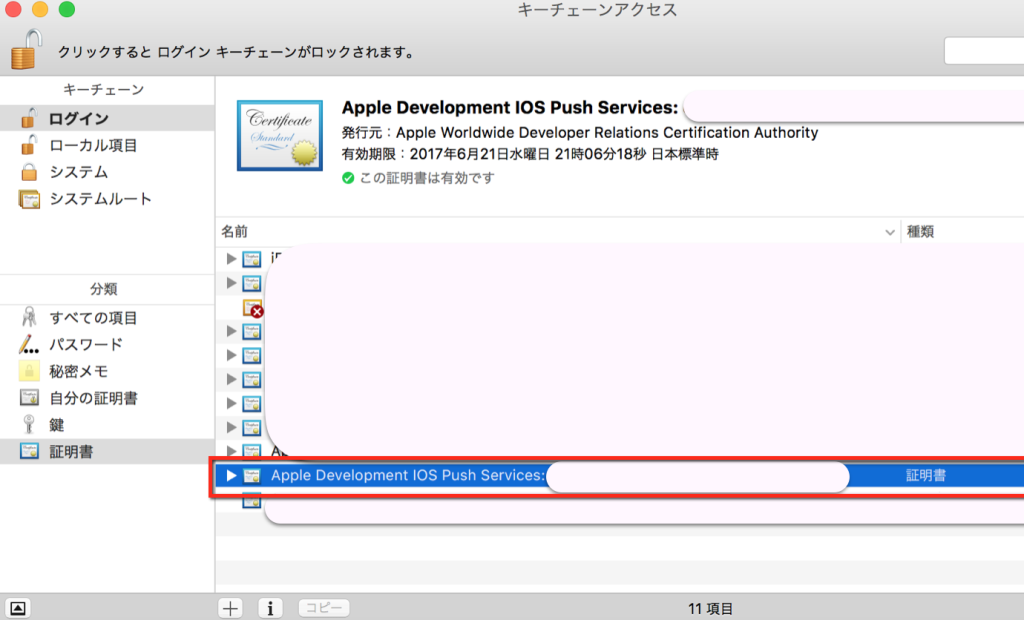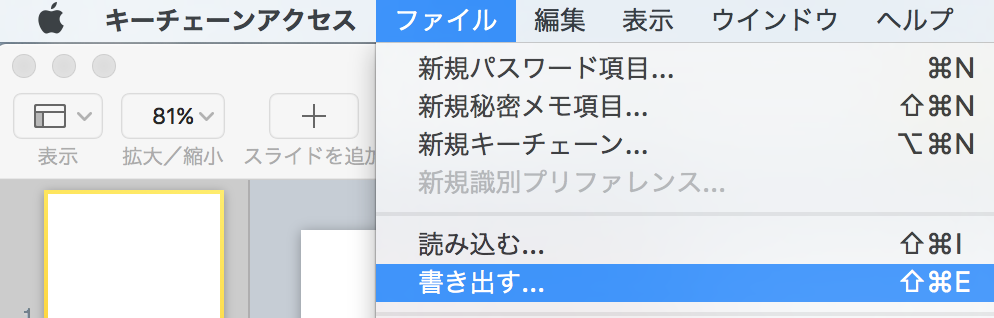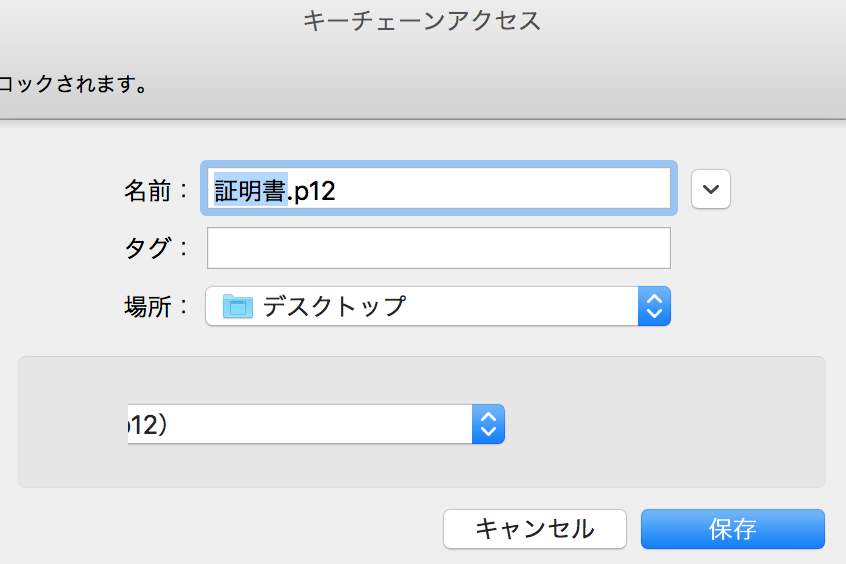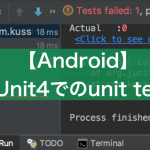p12ファイル(push通知用)作成方法
※2016-06-21現在
APNSのpush通知用のp12ファイル作成方法を記載します。
まずp12ファイル作成するには、Apple Developer Programに登録する必要があります。
Apple Developer Programの詳しい登録方法は今回割愛します!
<登録方法参考サイト>
http://examination-03.hatenablog.com/entry/2014/08/11/002611
1、「キーチェーンアクセス」を起動します。
「アプリケーション」 > 「ユーティリティ」フォルダから、もしくはSpotlight検索から「キーチェーンアクセス」を起動します。
2、「キーチェーンアクセス」の「環境設定」をクリックします。
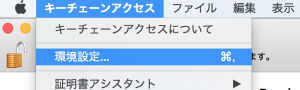
3、「環境設定」ウィンドウで「証明書」タブを選択し、以下のように設定します。
・オンライン証明書状況プロトコル(OCSP) : 切
・証明書失効リスト(CRL) : 切
4、「キーチェーンアクセス」の「証明書アシスタント」 > 「認証局に証明書を要求…」をクリックします。
5、証明書情報を入力し、「続ける」をクリックします。
・ユーザーのメールアドレス:(Apple Developer Programに登録したメールアドレス)
・通称:(Apple Developer Programに登録した名前)
・CAのメールアドレス:<空白>
・要求の処理:「ディスクに保存」を選択。「鍵ペア情報を指定」にチェック。
6、場所を選択して保存します。
「CertificateSigningRequest.certSigningRequest」ファイルを任意の場所に保存します。
7、鍵ペア情報を入力して「続ける」をクリックします。
・鍵のサイズ:2048ビット
・アルゴリズム:RSA
8、完了をクリックします。
9、Apple Developer を開きます。
10、Certificates, Identifiers & Profilesをクリックします。
11、プルダウンの「iOS, tvOS, watchOS」、Certificatesの「All」が選択されていることを確認し、右の『+』をクリックします。
12、「What type of certificate do you need ? 」と聞かれるので、「Development」もしくは「Production」内の「Apple Push Notification service SSL (*****)」を選択し、「Continue」をクリックします。
※今回は「development」 > 「Apple Push Notification service SSL(Sandbox) 」で操作を進めました。
(13、「Which App ID would you like to use ?」と聞かれるので、使用するアプリをプルダウンから選択します。)
14、「About Creating a Certificate Signing Request(CSR)」で「Continue」をクリックします。
15、「Generate your certificate」の「Choose File」をクリックし、先ほどローカルに保存した「CertificateSigningRequest.certSigningRequest」を指定します。「Generate」をクリックします。
16、「Your certificate is ready」で「Download」をクリックし、ローカルに保存します。「Done」をクリックします。
17、ダウンロードした「aps_development.cer」をダブルクリックします。
キーチェーンが起動します。証明書が登録されます。
18、キーチェーンアクセス左ペインのキーチェーン「ログイン」、分類「証明書」を選択し、「Apple Development iOS Push Services:〜」が登録されていることを確認します。
19、上記「Apple Development iOS Push Services:〜」が選択されている状態で、「ファイル」 > 「書き出す」をクリックします。
20、保存する場所を指定し、フォーマットが『個人情報交換(.p12)』となっていることを確認して、「保存」をクリックします。
21、「書き出した項目を保護するために使用されるパスワードを入力:」で、「パスワード」「確認」ともに空白のまま「OK」をクリックします。
※パスワードをかけると利用先でエラーとなることがあるようです。もしパスワードをかける必要がある際はパスワード入力してください。
22、キーチェーンパスワード要求されたらMacのログインパスワードを入力します。
23、指定した場所に「証明書.p12」が作成されていることを確認します!
以上です。
お疲れ様でしたー!!!
kussuue